¡Bienvenido a nuestro blog! En esta oportunidad, vamos a enseñarte qué es Canva, una herramienta web de diseño gráfico que se fundó en 2012 y con la que puedes mejorar la comunicación visual de tu marca.
Sea lo que sea que hayas oído acerca de qué es Canva, lo primero que debes saber es que no necesitas ningún conocimiento previo. Puedes crear de forma fácil e intuitiva carteles, gráficos para tu sitio web, publicaciones de Instagram, portadas de Facebook y mucho más.
Bien sabes que la imagen lo es todo a la hora de ganar puntos con tus clientes potenciales. Pero ¿cómo conseguir el diseño perfecto sin necesidad de acudir a un profesional? ¡Quédate con nosotros! Aprende qué es Canva y comienza a beneficiarte de esta gran aplicación de diseño gratuita.
¿Qué es Canva?
Qué bueno que te hayas animado a saber qué es Canva. En su idea básica, Canva es una herramienta de diseño gratuita, que es algo así como la hermana menor de Adobe Photoshop en línea.
Lo mejor de Canva es que no necesitas tener ninguna experiencia en diseño para crear tus gráficos y puedes aprender el programa en poco tiempo. Claro está, todo es aprender haciendo. Puedes arrastrar y soltar fácilmente gráficos e imágenes profesionales para impulsar el éxito de tus canales de redes sociales.
Además de los innumerables elementos de diseño (formas, figuras, pegatinas, etc.) que trae, también puedes acceder a una amplia base de datos de fotografía de stock (también gratuitas) como Pixabay y Pexels, que forman parte de la plataforma desde 2019. Pero si esto no es suficiente, también puedes subir tus propias imágenes.
No importa si prefieres trabajar en un portátil o en un teléfono móvil, Canva lo hace casi todo. Gracias a la combinación de la aplicación y la versión de escritorio, puedes utilizar Canva en todo momento y en todas partes si tienes ideas e inspiración de repente. Después de todo, sabemos que las mejores ideas siempre surgen en los momentos más inesperados.
Ahora que sabes qué es Canva, entiendes por qué es una de las pocas herramientas con las que muchos negocios no funcionarían. Y si eres diseñador, probablemente ya estás pensando cómo te facilitará el trabajo diario.
A propósito, si necesitas reforzar tu campaña de marketing digital en redes sociales, aquí tienes Social media banners para descargar gratis.
¿Qué se puede diseñar en Canva?
Canva es muy popular para crear diseños de redes sociales, pero hay muchos otros diseños que se pueden crear en la plataforma para diversas ocasiones, como los que enumeramos a continuación:
- Publicaciones en redes sociales (publicaciones para Twitter, Instagram, Pinterest, Snapchat, Historias para Instagram y Facebook, imágenes de portada de Facebook, miniaturas de Youtube, fondos de TikTok, banners y fondos para blogs).
- Material de marketing (invitaciones, carteles, folletos, entradas, programas, logotipos, folletos, libros blancos, tarjetas de visita, vales, banners para sitios web, encabezados para correos y boletines)
- Documentos (presentaciones, cartas, CV, facturas)
- Videos (Youtube, presentaciones animadas, animaciones para las redes sociales, videos propios)
- Y, por supuesto, puedes utilizar Canva para editar cualquier cosa que pueda clasificarse como imagen.
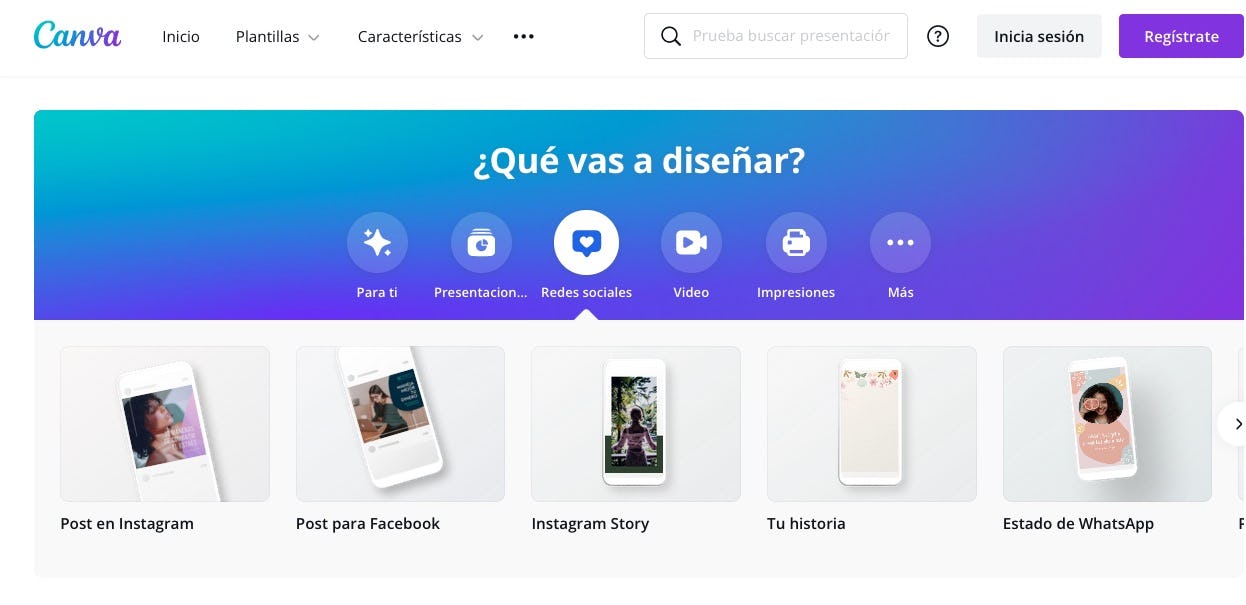 Imagen: canva.com
Imagen: canva.com
¿Cómo se usa Canva?
Una vez que las personas se enteran de qué es Canva, no pueden resistirse a aprender cómo se utiliza. En esta sección, veremos cómo crear diseños en Canva paso a paso. Tanto en el navegador como en la aplicación funciona de manera muy similar. Así que veamos cómo se usa Canva para que empieces de una vez a hacer tus propios diseños rápido y fácil.
1. Regístrate y configura tu cuenta
Para inscribirse, dirígete a www.canva.com. Si la ventana no se abre por sí sola, haz clic en "Registro" y crea tu cuenta gratuita. Aunque también puedes crear tu primer diseño sin una cuenta, es recomendable hacerlo primero, ya que la necesitarás para guardar de todos modos.
Una vez creada tu cuenta, ¡ya estás listo! En primer lugar, haz clic en la pestaña "Documentos de la marca" del menú de la izquierda. Ahí puedes definir tu marca para tenerla siempre a mano en tus diseños.
En la versión gratuita o freemium, puedes elegir tres colores de marca. En Canva Pro, puedes crear paletas con más colores, establecer fuentes de marca y subir tus propias fuentes y tu logotipo.
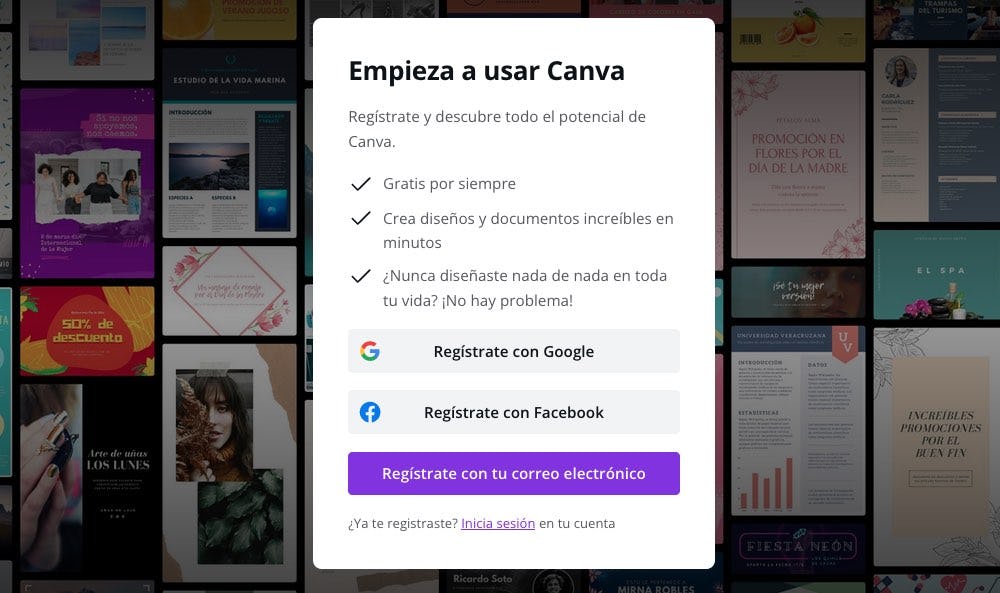 Imagen: canva.com
Imagen: canva.com
2. Escoge las dimensiones adecuadas para tu diseño
Para empezar, elige tu tipo de diseño en la página de inicio de Canva. Las dimensiones se ajustan automáticamente para cada gráfico, ya sea que quieras hacer una publicación en redes sociales, un folleto o cualquier otra cosa que desees diseñar.
También puedes usar dimensiones personalizadas buscando "tamaño personalizado", como también puedes elegir entre píxeles, milímetros o pulgadas.
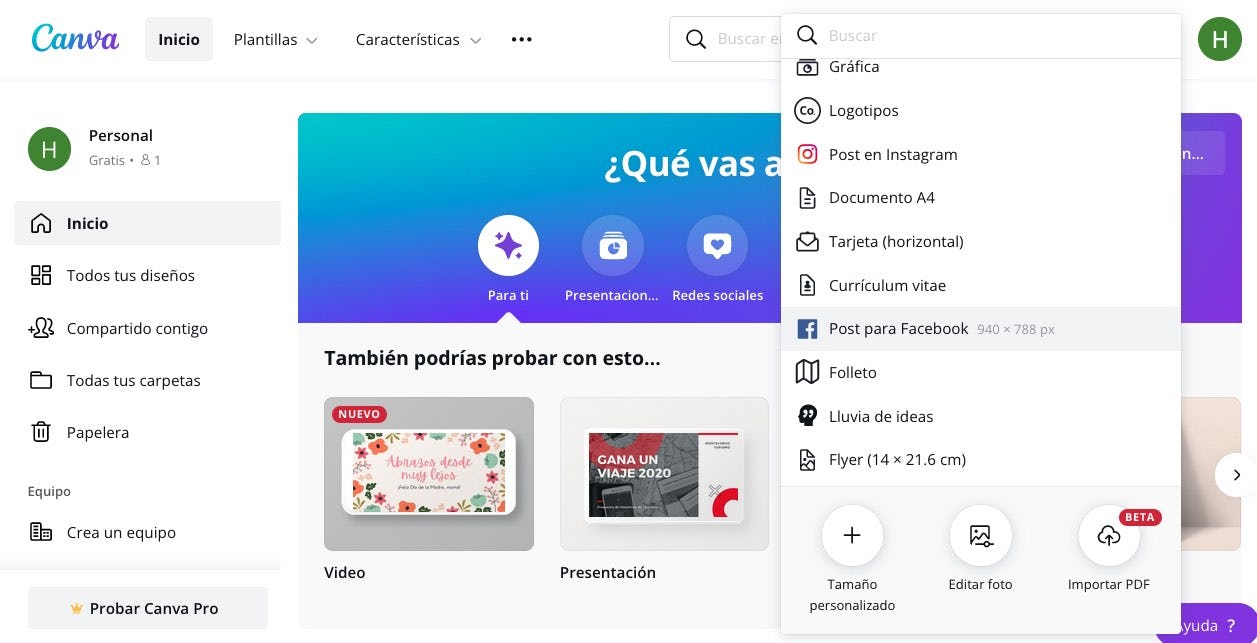 Imagen: canva.com
Imagen: canva.com
3. Elige el fondo de tu diseño (un color o una imagen)
Colores de fondo
Canva te ofrece una amplia gama de colores gracias a la herramienta de paleta de colores. Piensa qué colores se adaptan mejor a las necesidades de tu diseño. O también puedes utilizar un fondo blanco. Para elegir un color, utiliza la herramienta Selector de color de la barra de herramientas que está en la parte superior del editor.
Pro tip: los distintos colores cuentan historias diferentes. Por ejemplo, el morado se asocia a la individualidad, el naranja se relaciona con la actividad y el verde evoca imágenes de la naturaleza.
Fotos de fondo
Para utilizar una foto como fondo en tu diseño de Canva, primero hay que agregar una cuadrícula. Una vez colocadas en una cuadrícula, las fotos pueden cambiarse de tamaño, recortarse, voltearse y colocarse en capas para crear una variedad de efectos visuales.
Así que busca imágenes o sube las tuyas propias y, luego, arrastra y suelta tu imagen en la cuadrícula: la foto se ajustará a ella. Después puedes añadir filtros para cambiar el brillo, la saturación y la claridad de la foto, lo cual puede ayudar a la hora de superponer texto y otros elementos.
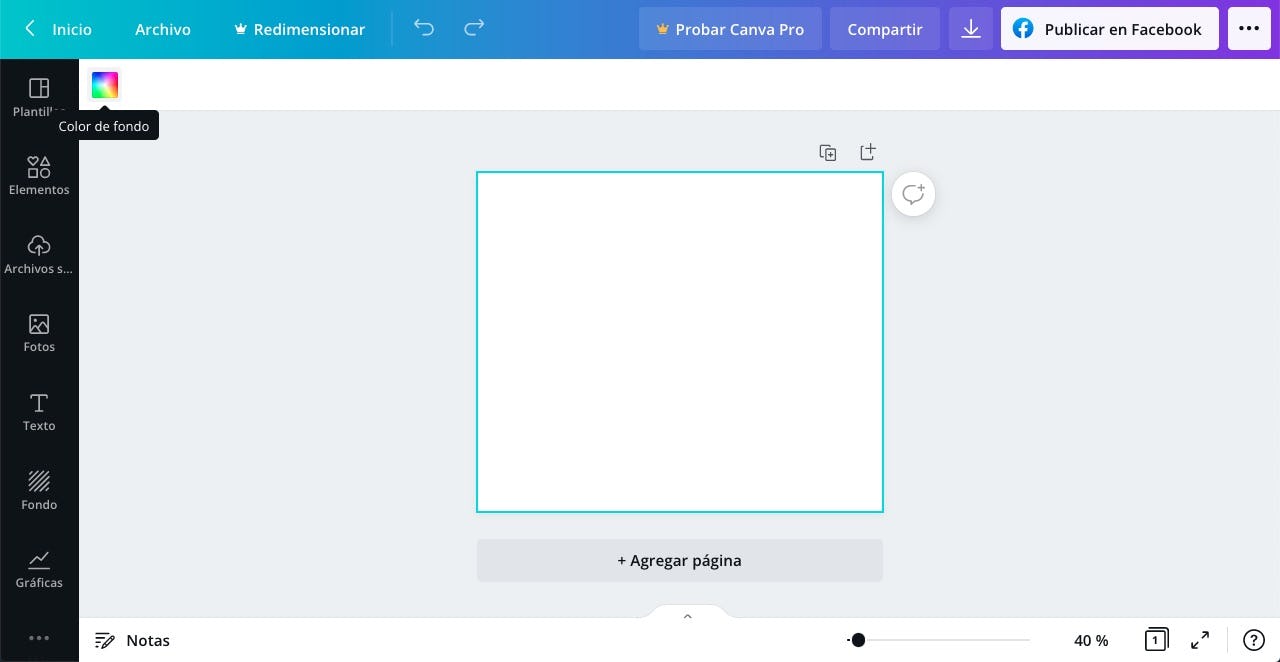 Imagen: canva.com
Imagen: canva.com
4. Agrega tus elementos
Es muy probable que desees agregar texto a tu diseño de Canva, como también iconos, fotos o ilustraciones. Es recomendable que los combines de tal manera que sean visualmente atractivos. Si quieres añadir una foto a tu diseño, prueba a utilizar uno de los marcos de Canva. Puedes encontrarlos en "elementos" en el panel lateral.
Pro tip: aprovecha el espacio en blanco (también conocido como espacio negativo). Puede ser cualquier área dentro de un diseño que esté libre de texto, imágenes o adornos (no tiene que ser realmente blanco). Esto puede ayudar a crear grupos, añadir énfasis y mejorar la legibilidad.
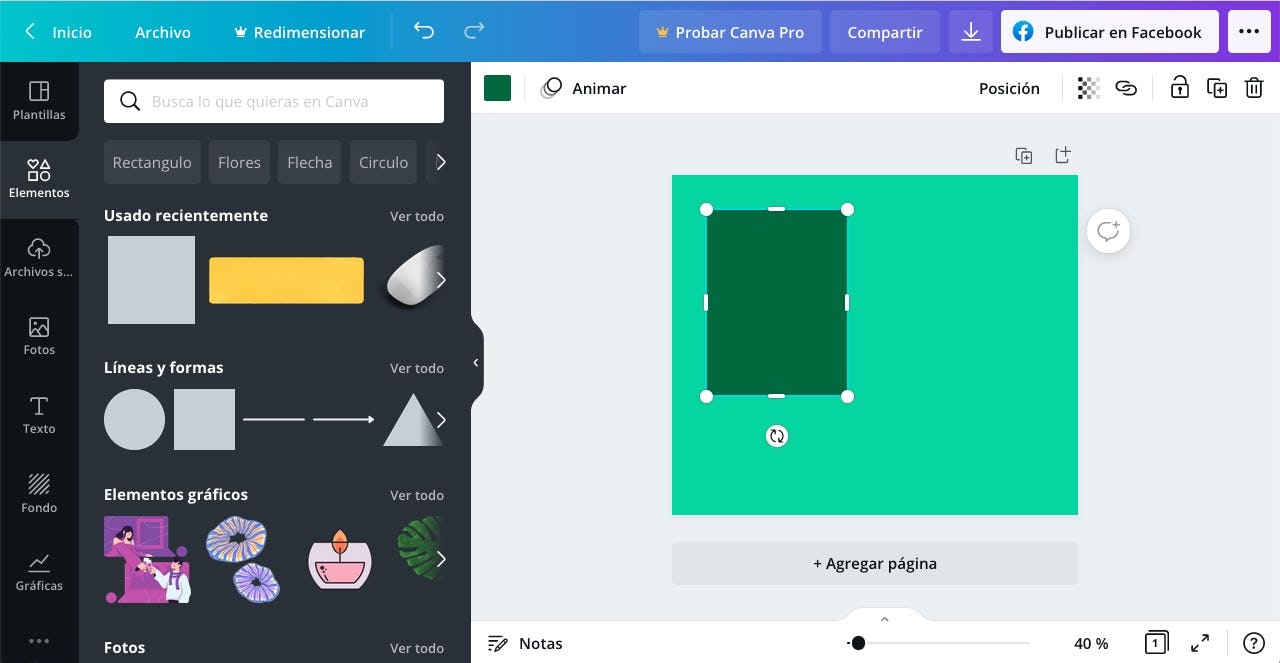 Imagen: canva.com
Imagen: canva.com
5. Selecciona los tipos de letra adecuados
Las fuentes que elijas pueden tener un gran impacto en tu diseño. Ten en cuenta que un tipo de letra puede funcionar para una marca de belleza, pero necesariamente es ideal para un bufete de abogados.
Por otra parte, es posible que tu diseño de Canva pueda necesitar más de una tipografía, aunque es aconsejable no utilizar más de dos fuentes en un diseño. Esto puede hacer que un diseño parezca "desordenado".
Canva ofrece cientos de combinaciones de fuentes predeterminadas que puedes encontrar en la pestaña Texto del panel lateral, o bien puedes crear tu propia combinación. Una vez más, recuerda que entre más sencillo es mejor: si eliges una fuente elaborada, asegúrate de emparejarla con otra más sencilla para que tu diseño sea equilibrado.
La herramienta de combinación de fuentes de Canva puede ayudarte, y las combinaciones tradicionales, como una fuente sans serif y una fuente serif, pueden ser muy potentes. Otro punto importante, no te olvides de la legibilidad. Si tus fuentes son demasiado complicadas, pueden restarle importancia a tu mensaje.
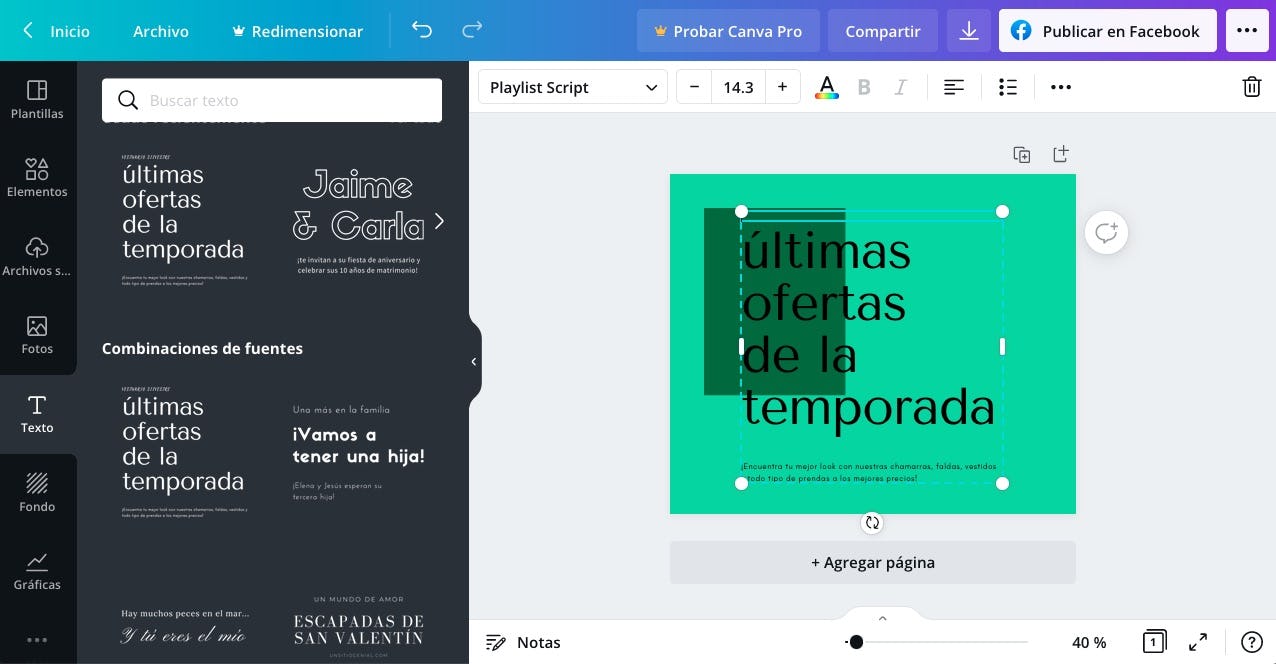 Imagen: canva.com
Imagen: canva.com
¿Qué planes y precios ofrece Canva?
Una vez dentro de la plataforma, existe una variedad de planes mediante los cuales puedes disfrutar de esta herramienta. Si buscas dar tus primeros pasos en el diseño y aún no cuentas con un presupuesto determinado para este tipo de inversiones, ¡no te preocupes! La versión gratuita es sumamente bondadosa y no necesitarás mucho más de lo que ofrece.
Por su parte, Canva gratis cuenta con más de 250.000 plantillas gratis y 100 tipos de diseños. Asimismo, cientos de miles de fotos y elementos gráficos gratuitos (sí, no es una exageración). Puedes invitar miembros a tu equipo y colaborar en tiempo real. Su mayor desventaja: sólo ofrece 5 GB de almacenamiento en la nube.
Ahora, si lo que buscas es escalar en el nivel de tus diseños y valerte de recursos súper útiles para tu trabajo, te recomendamos que elijas alguno de los planes de pago que Canva tiene para ofrecer. Además de todas las funciones gratuitas, el Plan Pro de Canva cuenta con:
- La posibilidad de crear un kit de marcas con tus propios logos, paleta de colores y fuentes de tipografía.
- La re-dimensión mágica de diseños con solo un click.
- Más de 420.000 plantillas gratuitas con nuevos diseños que se actualizan diariamente y más de 75 millones de fotos, vídeos, audios y elementos gráficos de archivo premium.
- Puedes guardar los diseños como plantillas para que tu equipo pueda usarlos en el futuro ya que tienes una capacidad de 100 GB de almacenamiento en la nube
- Posibilidad de programar la publicación del contenido en 7 plataformas de redes sociales.
Por otra parte, uno de los aspectos centrales que definen qué es Canva es la posibilidad de realizar trabajo en equipo. Con este objetivo, crearon el Plan Enterprise que permite gestionar la totalidad del contenido desde un solo lugar:
- Define la identidad visual de tu marca con logos, colores y fuentes en varios kits de marcas.
- Controla el acceso de tu equipo a las aplicaciones, los gráficos, los colores, los logos y las fuentes con los controles de la marca. Así como los archivos subidos del equipo en Canva.
- Crea un flujo de aprobación para tus diseños y establece los elementos que puede editar tu equipo y mantén la identidad de tu marca con el bloqueo de plantillas.
- El espacio de almacenamiento es ilimitado y cuenta con ayuda empresarial las 24 horas del día, 7 días a la semana por el equipo de Canva.
¿Piensas que ninguna de estas es la adecuada para ti? No desesperes. ¡Estas no son todas las opciones que Canva ofrece a sus usuarios! Si eres creador de contenido para una organización con fines solidarios y necesitas más herramientas que las gratuitas pero no cuentas con el presupuesto, verifica si puedes aplicar a una versión para ONGs especial para estos casos.
Por otra parte, si formas parte de la comunidad educativa, ya seas estudiante o profesor, Canva para la educación es lo que estás buscando. Este plan simplifica el trabajo en equipo y la comunicación visual en el salón de clases y todas las actividades curriculares. Es 100 % gratis para docentes y estudiantes, ¡desde jardín de niños hasta la escuela primaria!
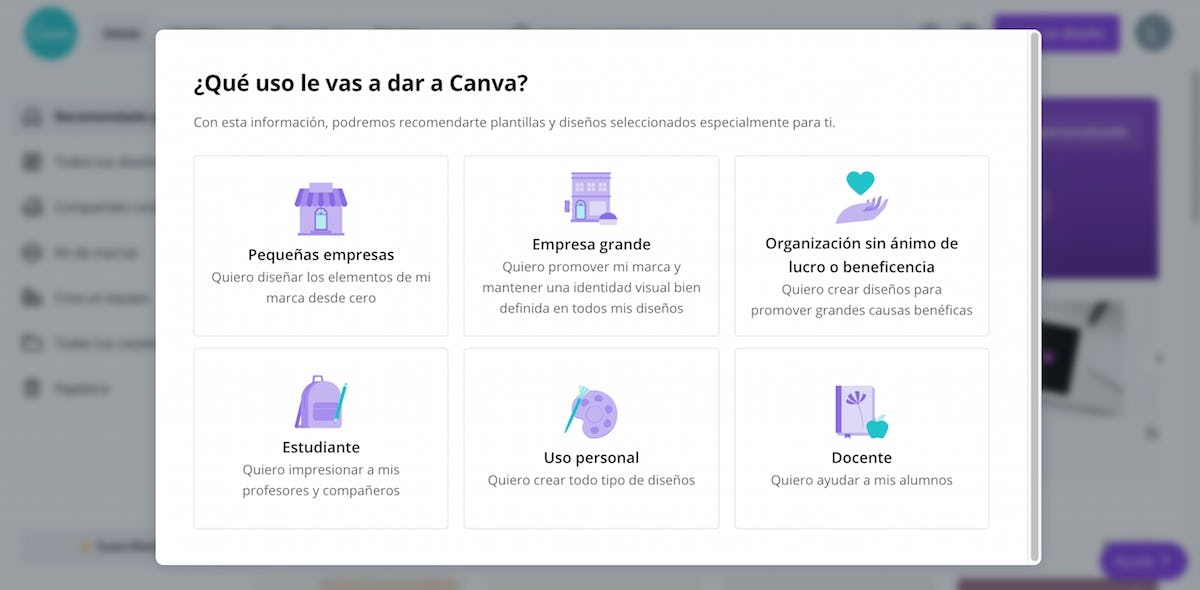 Fuente: www.unsplash.com
Fuente: www.unsplash.com
¿Cómo crear un grupo de trabajo en Canva?
Una de las grandes ventajas que determina de algún modo qué es Canva, es su apertura al trabajo colaborativo. Para ello, debes registrarte como “profesional” o una vez dentro seleccionar la opción de “invitar miembros” en la barra lateral izquierda. Añádele un nombre al equipo para identificarlo fácilmente:
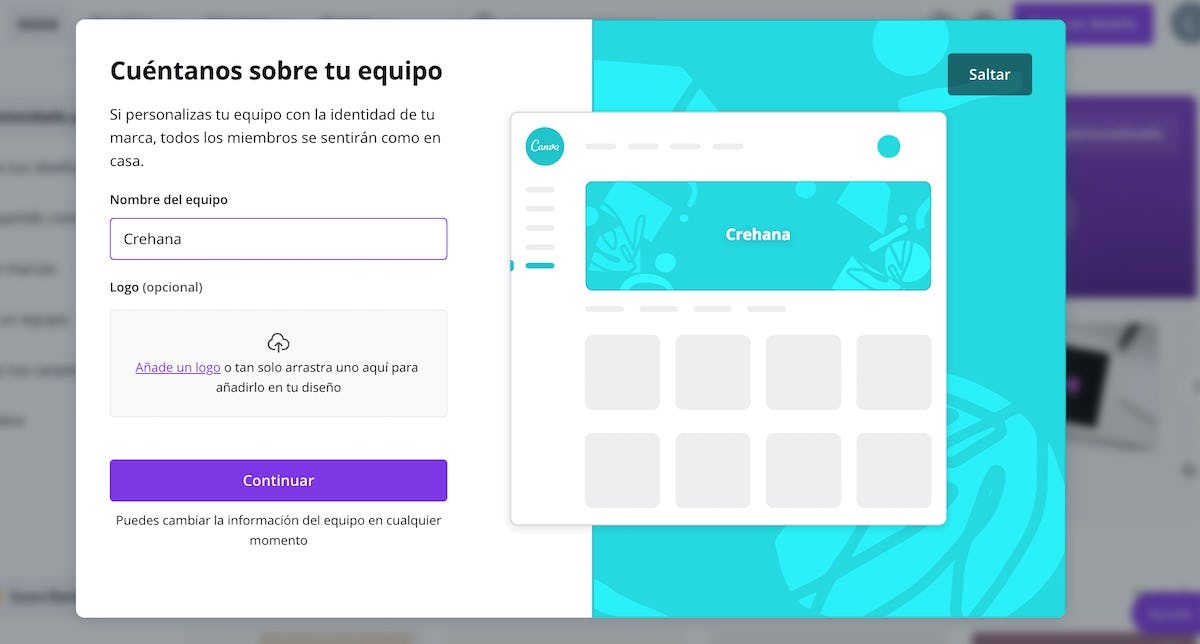 Fuente: www.unsplash.com
Fuente: www.unsplash.com
Y luego invita a los miembros de tu grupo de trabajo para comenzar a crear de manera colaborativa en Canva. Recuérdales que para unirse deben chequear su casilla de correo electrónico.
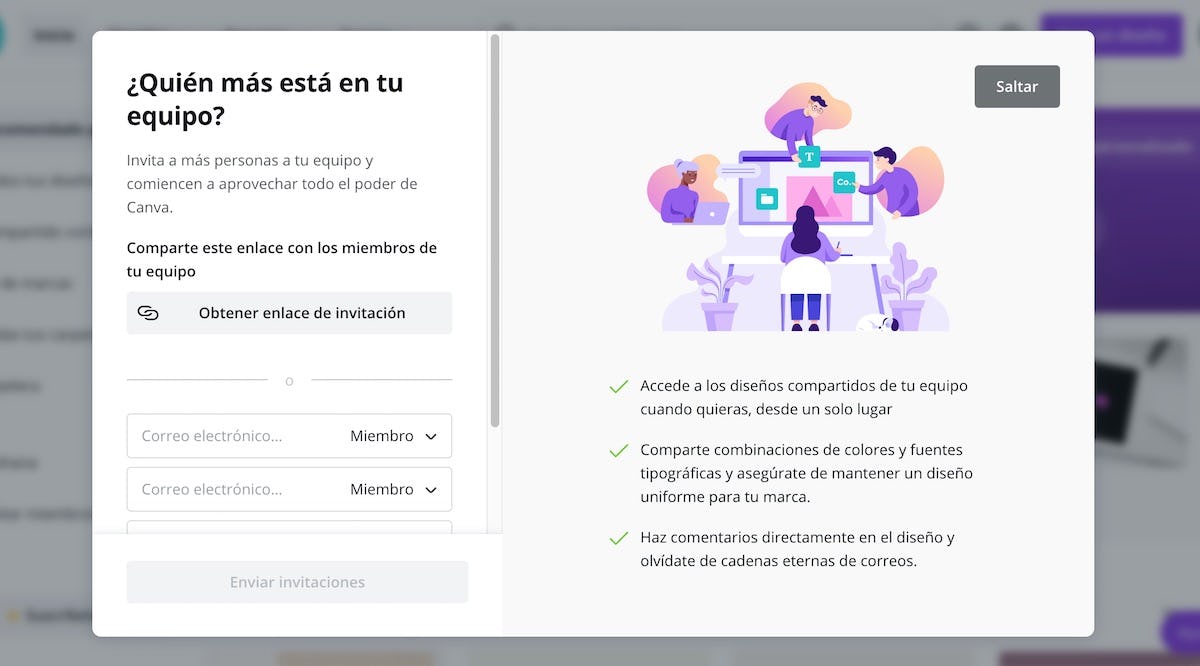 Fuente: www.unsplash.com
Fuente: www.unsplash.com
Trucos para potenciar tus diseños en Canva
Ya sabes qué es Canva y sus principales elementos para diseñar tu próximo proyecto. Chequea estos trucos para potenciar tu imagen de marca y consigue esos objetivos que siempre quisiste:
- Gracias a su tablero de trabajo inteligente, puedes duplicar el diseño en el cual trabajas y probar nuevos elementos sin perder el original. Asimismo, cuando realizas presentaciones, puedes multiplicar las bases de tus diapositivas y cambiar sólo la información que necesites.
- Combina tipografías sin perder las reglas básicas del diseño. Usa como fuente de inspiración para tus creaciones las sugerencias de Canva y evita cometer errores de diseño, recuerda que es ideal no superar dos tipos de tipografías y mantener la familia.
- Crea una paleta de colores para tu marca y mantenlos a lo largo de todos los diseños, esto provocará cierta continuidad y coherencia en tus publicaciones.
- Descarga tus creaciones en la variedad de formatos que ofrece la plataforma en simples pasos y déjalos listos para publicar.
¿Te quedaste con dudas acerca de qué es Canva? Consulta el botón de “ayuda” y continúa aprendiendo.
Hasta aquí nuestro artículo acerca de qué es Canva. En conclusión, Canva es una de las mejores herramientas que las empresas y los profesionales pueden utilizar para crear, gestionar y compartir contenido de su marca.
Pero si quieres mejorar tus habilidades aprendiendo a crear contenido para redes sociales y a optimizarlo para escalar tu negocio, inscríbete en el curso Fundamentos del diseño para redes sociales. Echa un vistazo a los cursos de Diseño Gráfico que tenemos para ti. Esto ha sido todo por ahora. Te deseamos mucha suerte con tus diseños. Hasta pronto.